在eclipse中安装对应版本的SVN插件
Posted miaomiaotab
tags:
篇首语:本文由小常识网(cha138.com)小编为大家整理,主要介绍了在eclipse中安装对应版本的SVN插件相关的知识,希望对你有一定的参考价值。
部分转载自 https://www.cnblogs.com/gcjava/p/6979743.html
在eclipse中安装对应版本的SVN插件
注意:eclipse中的安装的插件要想和我们本地安装的TortoiseSVN对应上,需要版本相对应。
对应关系:
插件1.8.x 对应 TortoiseSVN的1.7.x的版本
插件1.10.x 对应 TortoiseSVN的1.8.x的版本
插件1.12.x 对应 TortoiseSVN的1.9.x的版本
打开Eclipse 4.4,点击菜单Help—>Install New Software
进入安装窗体后,点击安装窗体的Add按钮,然后在弹出的窗体中输入插件安装地址
http://subclipse.trigris.org/update_1.8.x 对应TortoiseSVN 1.7.x 版本
http://subclipse.trigris.org/update_1.10.x 对应TortoiseSVN 1.8.x 版本
http://subclipse.tigris.org/update_1.12.x 为目前最高版本的SVN插件(截止到2017年1月20日), 对应TortoiseSVN 1.9.x 版本
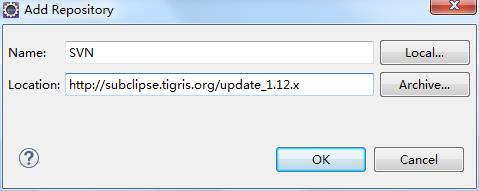
Name全部勾选:
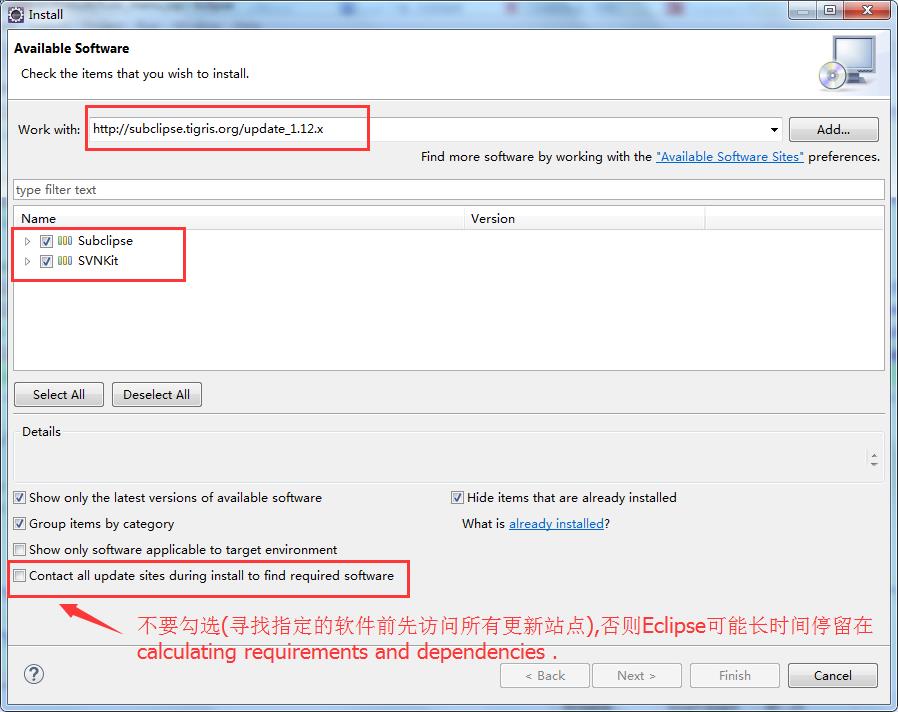
一直next即可安装好插件。
插件安装好后,eclipse中进行查看,window---> show view --->other , 搜索SVN
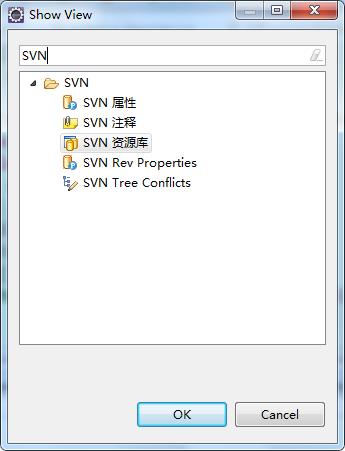
看到插件已经正常安装了。
以上是关于在eclipse中安装对应版本的SVN插件的主要内容,如果未能解决你的问题,请参考以下文章